Многократно се работи с един и същ документ, потребителите трябва да се помни, че запазването на документ - най-важната част от работата, за да получите резултата

Многократно се работи с един и същ документ, потребителите трябва да се помни, че запазването на документ - най-важната част от работата, за да получите резултат. Следователно, трябва да запишете документа под различно име в същата папка, дори промяна на датата му. Пример 1: Вие сте записали документа в различни места на вашия компютър. Какво документ е променен, създаден, отвори? Как да се идентифицират корекции в документа, в сравнение с предишната версия? Един от начините да разберете датата на създаване, последното отваряне и промените характеристики на документ, можете да отворите документа. За да направите това, отворете документа и изберете File / Properties (виж фиг.) Но много лек в този случай вие не знаете.
Фигура. диалоговия прозорец "Свойства на документа" Пример 2. вариант, когато документът няколко потребители, но екипът не е била включена корекции. Как да се идентифицират промените, направени от други рецензенти? И в първия и във втория случай е необходимо да се използва за обслужване / ср avnit или Обединяване на документи. За да направите това, изпълнете следните стъпки: 1. Посочва се името на различни документи, например. като към края на номера на заглавието "1" - първият документ и "2" - втората. Имената на файловете ще Primer1.doc и Primer2.doc 2. Отворете документа Primer1.doc 3. Изберете Инструменти / сравняване и смесване на документи. (Виж фиг.)
Фигура. диалоговия сравняване и смесване Документи кутия Екип появява 4. сравняване и смесване на документи. където трябва да изберете втория файл, наречен Primer2.doc
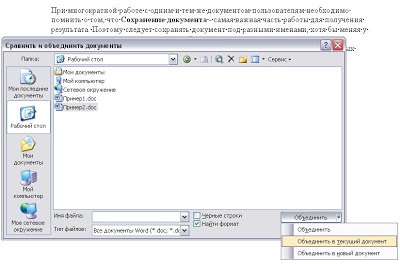
Фигура. Прозорец "сравняване и смесване на Документи
Можете да комбинирате документи в текущия документ. т.е. в този, който в момента е отворен, или могат да бъдат комбинирани в нов документ. В нашия пример, ние подбираме Обединяване на нов документ. След сравняване на (организацията) документите, които се появяват Корекции - че е била отстранена и че притиснати.
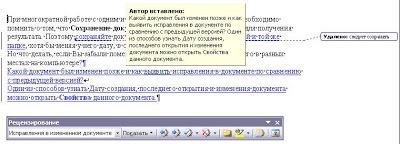
Свързани статии
